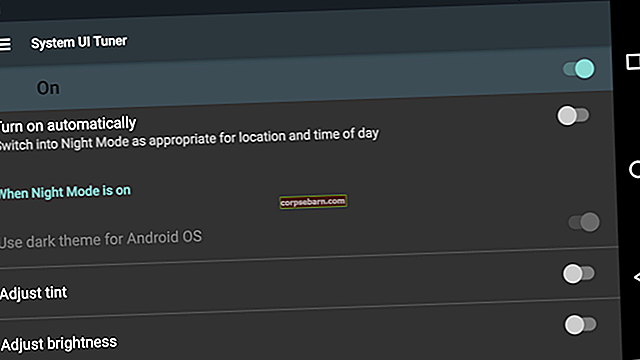IPhone 4s lietotāji ir patiešām apmierināti ar šo ierīci. Tāpat kā visos citos viedtālruņos, var rasties dažas kļūmes, sākot no Wi-Fi un Bluetooth līdz datu problēmām. Šajā rakstā mēs runāsim par visbiežāk sastopamajām iPhone 4s problēmām un to novēršanu.

arstechnica.com
Bieži sastopamās iPhone 4s problēmas un to risinājumi
iPhone 4s Wi-Fi problēmas
Katrā viedtālrunī, ieskaitot iPhone 4s, visizplatītākās ir problēmas ar Wi-Fi (nespēja izveidot savienojumu ar Wi-Fi tīklu, savienojums ir pārāk lēns, savienojums turpina samazināties utt.) Apskatīsim, kā to novērst.
1. metode:
Izslēdziet un pēc tam atkal ieslēdziet Wi-Fi.
2. metode:
Atveriet sadaļu Iestatījumi, ieslēdziet un izslēdziet lidmašīnas režīmu.
3. metode:
Restartējiet savu iPhone 4s.
4. metode:
Restartējiet maršrutētāju.
5. metode:
Dodieties uz Iestatījumi> Wi-Fi, atrodiet savu tīklu un noklikšķiniet uz (i) blakus tam. Pēc tam noklikšķiniet uz Aizmirst šo ierīci un pieskarieties Aizmirst. Atkal atrodiet tīklu un mēģiniet izveidot savienojumu.
6. metode:
Atjauniniet maršrutētāja programmaparatūru.
7. metode:
Dodieties uz Iestatījumi> Konfidencialitāte> Atrašanās vietas pakalpojumi un izslēdziet sistēmas pakalpojumu.
8. metode:
Dodieties uz Iestatījumi> Vispārīgi> Atiestatīt un pieskarieties Atjaunot tīkla iestatījumus.
9. metode:
Dodieties uz Iestatījumi> Vispārīgi> Atiestatīt un pieskarieties vienumam Atiestatīt visus iestatījumus. Jūsu dati netiks dzēsti.
10. metode:
Atjauniniet savu iPhone 4s uz jaunāko iOS versiju.
Skatiet arī: Kā novērst iPhone 4s Wifi problēmas vai noklusēt vai blāvi
iPhone 4s netiks uzlādēts
Tas ir tik nepatīkami, taču, pirms ierīci nogādājat Apple Store, izmēģiniet tālāk minētos risinājumus.
1. metode:
Izmēģiniet citu sienas lādētāju, jo iespējams, ka jūsu lādētājs ir bojāts.
2. metode:
Mēģiniet uzlādēt ierīci, savienojot to ar datoru, izmantojot ierīces komplektācijā iekļauto USB kabeli.
3. metode:
Restartējiet savu iPhone 4s.
4. metode:
Izmantojiet zobu bakstāmais, lai notīrītu putekļus un netīrumus no uzlādes porta.
5. metode:
Dublējiet savus datus. Dodieties uz Iestatījumi> Vispārīgi> Atiestatīt un pieskarieties Dzēst visu saturu un iestatījumus. Pagaidiet, līdz tas ir pabeigts, un pēc tam veiciet dažas vienkāršas darbības, lai ierīci iestatītu kā jaunu.
iPhone 4s turpina restartēties
Daži lietotāji sūdzējās par šo kaitinošo problēmu. Šeit ir iespējamie risinājumi.
1. metode:
Dodieties uz Iestatījumi> Mobilais, izslēdziet mobilos datus un atkal ieslēdziet tos.
2. metode:
Atveriet sadaļu Iestatījumi, iespējojiet lidmašīnas režīmu, pagaidiet dažas sekundes un izslēdziet to vēlreiz.
3. metode:
Ja problēma radās tūlīt pēc trešās puses lietotnes instalēšanas, tā jāizdzēš. Lai to izdarītu, sākuma ekrānā atrodiet lietotni, pieskarieties un turiet tās ikonu un pēc tam pieskarieties “X”, kad tā parādās. Lietotne tiks noņemta.
4. metode:
“Savienojiet ierīci ar datoru, atveriet iTunes programmatūru un izvēlieties atjaunošanu no vecās dublējuma.”
5. metode:
Dublējiet savus failus. Dodieties uz Iestatījumi> Vispārīgi> Atiestatīt> Dzēst visu saturu un iestatījumus. Kad tas ir pabeigts, iestatiet savu iPhone 4s kā jaunu iPhone.
iPhone 4s nevar saņemt un zvanīt
Vai nevarat saņemt vai veikt zvanus? Šeit ir risinājumi.
1. metode:
Pārliecinieties, ka neatrodaties apgabalā ar sliktu signālu.
2. metode:
Ja izmantojat iPhone GMS, atbloķējiet to. Pārejiet uz Iestatījumi> Tālrunis> SIM PIN.
3. metode:
Atkārtoti ievietojiet SIM karti.
4. metode:
Restartējiet savu iPhone 4s.
5. metode:
Atveriet sadaļu Iestatījumi, ieslēdziet un pēc tam izslēdziet lidmašīnas režīmu.
6. metode:
Atveriet sadaļu Iestatījumi, pieskarieties Cellular, izslēdziet Cellular data un atkal ieslēdziet to.
7. metode:
Pārbaudiet, vai ir pieejams mobilo sakaru operatora iestatījumu atjauninājums. Lai to izdarītu, dodieties uz Iestatījumi, pieskarieties Vispārīgi un noklikšķiniet uz Par.
8. metode:
Dodieties uz Iestatījumi> Pārvadātājs, izslēdziet opciju Automātiski un manuāli izvēlieties mobilo sakaru operatoru.
9. metode:
Pārejiet uz Settings> General> Reset un pieskarieties Reset network settings.
10. metode:
Pārejiet uz Settings> General> Reset un noklikšķiniet uz Reset all settings.
Problēmas ar iPhone 4s skaļruņiem
Lai atbrīvotos no runātāju problēmām, veiciet tālāk norādītās darbības.
1. metode:
Zvaniet, bet izmantojiet skaļruni.
2. metode:
Restartējiet ierīci.
3. metode:
"Atskaņojiet mūziku savā ierīcē un vairākas reizes pievienojiet un atvienojiet austiņas."
4. metode:
Izslēdziet Bluetooth.
5. metode:
Izmantojiet suku, lai notīrītu zibens savienotāju un skaļruni.
6. metode:
Dodieties uz Iestatījumi> Vispārīgi> Atiestatīt un noklikšķiniet uz Atiestatīt visus iestatījumus.
7. metode:
Atjauniniet iOS programmatūru savā iPhone 4s.
Skatiet arī: 5 veidi, kā novērst skaņas problēmas iPhone 4s
Problēmas ar iPhone 4s mikrofonu
Diezgan daudzi lietotāji ziņoja par problēmu ar mikrofonu. Lai gan tas izklausās kā aparatūras problēma, ir dažas vienkāršas lietas, ko varat darīt, lai problēmu novērstu.
1. metode:
Noņemiet aizsargplēvi.
2. metode:
“Ja, lietojot noteiktu lietotni, rodas problēmas ar mikrofonu, jums tas jādara: dodieties uz Iestatījumi, pieskarieties Konfidencialitāte, Mikrofons. Pārbaudiet, vai jūsu lietotnei ir vajadzīgā atļauja. ”
3. metode:
Atveriet Iestatījumi> Vispārīgi> Pieejamība un izslēdziet trokšņu slāpēšanu.
4. metode:
Notīriet mikrofonu, izmantojot zobu bakstāmo, lai notīrītu visus putekļus un netīrumus.
5. metode:
Dodieties uz Iestatījumi> Vispārīgi> Atiestatīt un noklikšķiniet uz Atiestatīt visus iestatījumus.
6. metode:
Atjauniniet iOS programmatūru.
7. metode:
Ja nekas cits nedarbojas, iespējams, jūsu iPhone 4s ir nepieciešams jauns sākums. Dublējiet savus failus. Dodieties uz Iestatījumi> Vispārīgi> Atiestatīt un pieskarieties Dzēst visu saturu un iestatījumus. Tas var pamodināt pāris minūtes vai ilgāk, un, kad tas būs pabeigts, veiciet dažas vienkāršas darbības ekrānā un iestatiet ierīci kā jaunu.
iPhone 4s lēna veiktspēja
Daži lietotāji ziņoja, ka viņu ierīces darbojas lēni. Lūk, kā jūs to varat novērst.
1. metode:
Dodieties uz Iestatījumi> iTunes un App Store un izslēdziet automātiskos atjauninājumus.
2. metode:
Divreiz pieskarieties pogai Sākums, un jūs redzēsiet lietotnes, kuras esat pēdējā laikā izmantojis. Velciet pa kreisi, lai pārlūkotu lietotnes, un, atrodot pašlaik nevajadzīgu lietotni, velciet uz augšu, lai to aizvērtu.
3. metode:
Izdzēsiet lietotnes, kuras neizmantojat. Dodieties uz sākuma ekrānu, pieskarieties tās lietotnes ikonai, kuru vēlaties izdzēst, un turiet to, kad lietotne jiggig un kad parādās "X", pieskarieties tai un izdzēsiet lietotni. Iepriekš instalētās lietotnes nevar izdzēst.
4. metode:
Restartējiet ierīci, lai atbrīvotu daļu atmiņas.
5. metode:
Kopējiet mūziku, fotoattēlus un videoklipus savā datorā un izdzēsiet tos no ierīces.
6. metode:
Dublējiet savus failus un pēc tam dodieties uz Iestatījumi> Vispārīgi> Atiestatīt un pieskarieties Dzēst visu saturu un iestatījumus. Kad process ir pabeigts, iestatiet savu iPhone kā jaunu ierīci.
Problēmas ar iPhone 4s akumulatoru
Viedtālruņu pasaulē akumulatora darbības laiks ir diezgan izplatīts, taču, lai uzlabotu akumulatora darbības laiku un padarītu to ilgāku, ir vairākas vienkāršas lietas.
1. metode:
Dodieties uz Iestatījumi> Konfidencialitāte> Atrašanās vietas pakalpojumi un izslēdziet šo opciju dažām lietotnēm.
2. metode:
Dodieties uz Iestatījumi> Vispārīgi un izslēdziet lietotnes atsvaidzināšanu fonā. Šo opciju varat izslēgt visām lietojumprogrammām vai tikai dažām lietotnēm.
3. metode:
Atspējojiet Push paziņojumus dažām lietotnēm. Lai to izdarītu, dodieties uz Iestatījumi> Paziņojumi.
4. metode:
Izmantojiet lidmašīnas režīmu apgabalos, kur signāls ir vājš.
5. metode:
Izslēdziet Bluetooth, kad to nelietojat.
6. metode:
Izslēdziet Wi-Fi, kad to neizmantojat.
7. metode:
Samaziniet spilgtuma līmeni.
8. metode:
Dodieties uz Iestatījumi> Pasts, kontakti un kalendāri, atlasiet Ielādēt jaunus datus un izvēlieties opciju Push to off.
9. metode:
Dodieties uz Iestatījumi> Vispārīgi> Automātiska bloķēšana un izvēlieties “1 minūte”.
10. metode:
Pārejiet uz Iestatījumi> iTunes un App Store un izslēdziet opciju Atjauninājumi.
Skatiet arī: 5 veidi, kā novērst sliktu akumulatora darbības laiku iPhone 4s
iPhone 4s nav SIM problēmu
Ja savā iPhone 4s redzat ziņojumu “Nav SIM”, izmēģiniet tālāk minētos risinājumus.
1. metode:
Dodieties uz Iestatījumi, ieslēdziet un pēc tam izslēdziet lidmašīnu.
2. metode:
Dodieties uz Iestatījumi> Mobilais, izslēdziet mobilos datus un atkal ieslēdziet tos.
3. metode:
Atkārtoti ievietojiet SIM karti.
4. metode:
Pārbaudiet, vai operatora iestatījumu atjauninājumi ir pieejami lejupielādei. Dodieties uz Iestatījumi> Vispārīgi> Par.
5. metode:
Restartējiet savu iPhone.
6. metode:
Tas noderēja daudziem, tāpēc noteikti izmēģiniet to. Pārejiet uz Settings> General> Reset un pieskarieties Reset network settings.
7. metode:
Dodieties uz Iestatījumi> Vispārīgi> Atiestatīt un pieskarieties vienumam Atiestatīt visus iestatījumus.
8. metode:
Ja ir jauna iOS versija, lejupielādējiet un instalējiet to.
iPhone 4s iesaldēta kameras lietotne
Daži lietotāji ziņoja, ka kameras lietotne sasalst. Lūk, kā jūs to varat novērst.
1. metode:
Divreiz pieskarieties pogai Sākums, velciet pa kreisi, lai atrastu kameras lietotni, un pēc tam velciet uz augšu, lai to aizvērtu.
2. metode:
Daudzas lietotnes, kas darbojas fonā, var izraisīt šo problēmu. Divreiz pieskarieties pogai Sākums, velciet pa kreisi, lai pārlūkotu nesen izmantotās lietotnes, un, atrodot nevajadzīgo, velciet uz augšu, lai to aizvērtu. Pēc tam atveriet kameras lietotni.
3. metode:
Restartējiet ierīci.
4. metode:
Bojāta lietotne var radīt problēmas ar citām lietotnēm, kā arī palēnināt ierīces veiktspēju. Ja problēma radās, lejupielādējot trešās puses lietotni, izdzēsiet šo lietotni.
5. metode:
Tas ir ļoti vienkārši izdarāms. Dodieties uz Iestatījumi> Vispārīgi> Atiestatīt un pieskarieties vienumam Atiestatīt visus iestatījumus. Jūsu faili un dati netiks dzēsti.
iPhone 4s datu problēmas
Lai atbrīvotos no problēmas, jūs varat darīt daudzas vienkāršas lietas. Apskatīsim, kā to novērst.
1. metode:
Dodieties uz Iestatījumi> Mobilais, izslēdziet / ieslēdziet mobilos datus.
2. metode:
Daudzi iPhone 4s lietotāji atrisināja problēmu ar šo vienkāršo triku. Atveriet sadaļu Iestatījumi, ieslēdziet lidmašīnas režīmu un atkal izslēdziet to.
3. metode:
Pārbaudiet, vai operatora iestatījumu atjauninājumi ir pieejami, dodoties uz Iestatījumi> Vispārīgi> Par.
4. metode:
Kā jūs zināt, vienkārša restartēšana var atrisināt daudzus jautājumus, ieskaitot šo. Izslēdziet savu iPhone un atkal ieslēdziet to.
5. metode:
Atkārtoti ievietojiet SIM karti.
6. metode:
Dodieties uz Settings> General> Reset un pieskarieties Reset network settings.
7. metode:
Pārejiet uz Settings> General> Reset un pieskarieties Reset all settings.
8. metode:
Atjauniniet iOS.
Skatiet arī: 5 veidi, kā novērst iPhone 4s, meklējot pakalpojumu
Problēmas ar iPhone 4s Bluetooth savienojumu
Ja jūsu iPhone 4s nevar savienot pārī ar citu Bluetooth ierīci vai ja savienojums turpina samazināties, šeit ir norādīts, kā to novērst.
1. metode:
Izslēdziet un pēc tam atkal ieslēdziet Bluetooth.
2. metode:
Atveriet sadaļu Iestatījumi, ieslēdziet Wi-Fi un pēc tam mēģiniet vēlreiz izveidot savienojumu pārī.
3. metode:
Dodieties uz Iestatījumi> Bluetooth, pieskarieties Bluetooth savienošanas pārī ierīcei un pēc tam pieskarieties Aizmirst šo ierīci. Kad esat to izdarījis, mēģiniet savienot pārī iPhone 4s ar Bluetooth ierīci.
4. metode:
Restartējiet savu iPhone 4s.
5. metode:
Dodieties uz Iestatījumi> Vispārīgi> Atiestatīt un pieskarieties Atjaunot tīkla iestatījumus.
6. metode:
Dodieties uz Iestatījumi> Vispārīgi> Atiestatīt un pieskarieties vienumam Atiestatīt visus iestatījumus.
7. metode:
Ja ir pieejama jauna iOS versija, lejupielādējiet un instalējiet to. Jaunā versija novērš daudzus jautājumus, kā arī piedāvā dažas jaunas un interesantas funkcijas.
8. metode:
Jauns sākums! Vispirms dublējiet savus datus. Pārejiet uz Iestatījumi> Vispārīgi> Atiestatīt un pieskarieties Dzēst visu saturu un iestatījumus. Kad tas ir pabeigts, veiciet dažas vienkāršas darbības un iestatiet savu iPhone 4s kā jaunu ierīci.
Attēlu avots: www.pocketgamer.co.uk